לֹא נָכוֹן תאריך ושעה הגדרות עשויות למנוע ממך גישה לפלטפורמות המקוונות ולדפי האינטרנט המועדפות עליך. כאשר אתה שולח בקשת חיבור לדף אינטרנט, השרת בודק את הגדרות התאריך והשעה של המחשב שלך מסיבות אבטחה. אם ההגדרות שלך שגויות, בקשת החיבור תיחסם.
למרבה הצער, מחשב Windows 10 שלך עשוי לפעמים לא מצליח להסתנכרן עם זמן האינטרנט. כאשר זה קורה, הודעת השגיאה הבאה בדרך כלל קופצת על המסך: "אירעה שגיאה בזמן ש-Windows הסתנכרן עם time.windows.com. הפעולה הזו חזרה מכיוון שתקופת הזמן הקצוב פג." כתוצאה מכך, עליך לעדכן ידנית את הגדרות התאריך והשעה שלך בכל פעם שאתה מפעיל את המכשיר שלך. לאחר מכן, השתמש בשיטות פתרון הבעיות שלהלן כדי לתקן את הבעיה.
מה לעשות אם Windows 10 לא יסונכרן עם time.windows.com
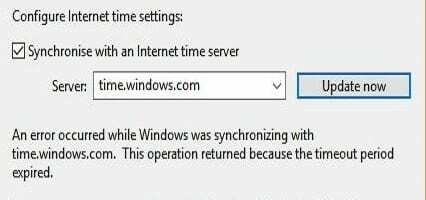
סנכרן את הגדרות התאריך והשעה עם time.nist.gov
קודם כל, עבור אל הגדרות, בחר זמן ושפה, וודא ש-Windows 10 רשאי להגדיר את הגדרות התאריך והשעה באופן אוטומטי.

לאחר מכן, בדוק אם אתה יכול להגיע ל time.nist.gov שרת וסנכרן את הגדרות התאריך והשעה שלך.
- חזור אל הגדרות תאריך ושעה, ובחר הוסף שעונים עבור אזורי זמן שונים.
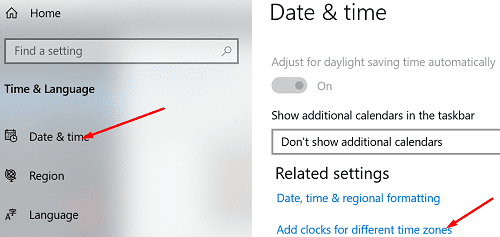
- לאחר מכן לחץ על זמן אינטרנט לשונית.
- לחץ על שינוי הגדרות לַחְצָן.
- השתמש בתפריט הנפתח ובחר את time.nist.gov שרת זמן.
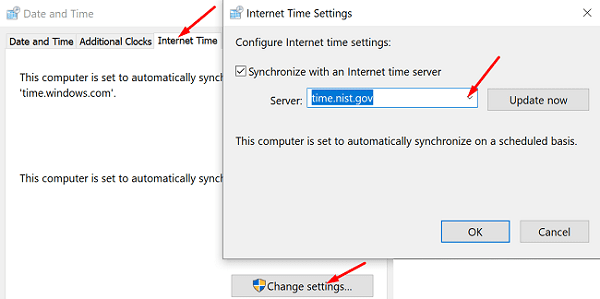
הפעל מחדש את שירות הזמן של Windows
- הקש על מקשי Windows ו-R כדי לפתוח חלון הפעלה חדש.
- סוּג services.msc ולחץ על Enter.
- גלול מטה אל זמן Windows.
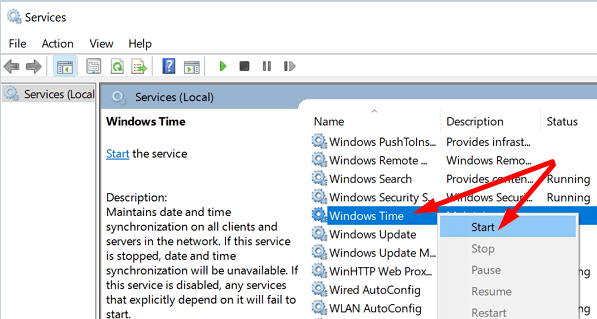
- אנא לחץ לחיצה ימנית על שירות Windows Time ולהפסיק את זה.
- לאחר מכן, לחץ שוב על שירות הזמן ועבור אל סוג הפעלה.
- הגדר את סוג ההפעלה ל אוֹטוֹמָטִי.
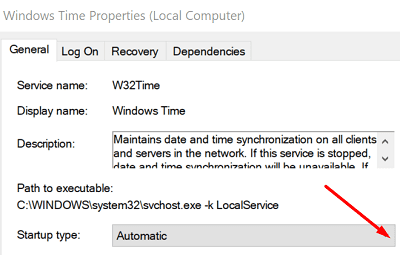
- שמור את השינויים והפעל מחדש את המחשב.
- בדוק אם אתה יכול לסנכרן את הגדרות התאריך והשעה של המחשב האישי שלך עם שרת time.windows.com.
התחבר לשרתי זמן של NTP.org
אם לא ניתן להגיע לשרת time.windows.com, או שהמחשב שלך לא מצליח להתחבר אליו, השתמש בשרתי הזמן של NTP.org.
- סוּג cmd בשורת החיפוש של Windows ולחץ לחיצה ימנית על שורת פקודה.
- בחר הפעל כמנהל.
- לאחר מכן הפעל את הפקודות למטה כדי לסנכרן את הגדרות התאריך והשעה של המחשב שלך עם שרתי הזמן של NTP.org.
w32tm /registersc start W32Timew32tm /config /update /manualpeerlist:"pool.ntp.org"
הוסף עוד שרתי זמן
האם ידעת שאתה יכול להוסיף שרתי זמן נוספים באופן ידני על ידי שינוי הרישום שלך? כדי לעשות זאת, הפעל את עורך הרישום ועבור אל
HKEY_LOCAL_MACHINE\SOFTWARE\Microsoft\Windows\CurrentVersion\DateTime\Servers. לאחר מכן, לחץ לחיצה ימנית באזור ריק בחלונית הימנית, בחר חָדָשׁ ולאחר מכן לחץ על ערך מחרוזת.
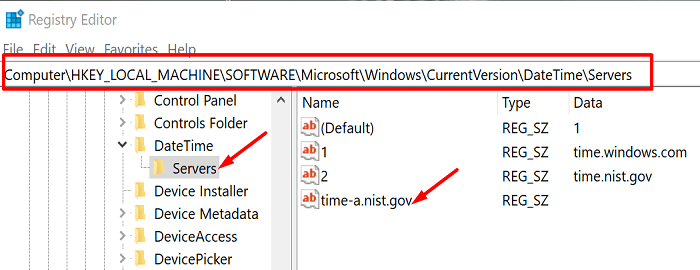
הוסף אחד מהשרתים למטה:
- time-a.nist.gov
- time-b.nist.gov
- nist.gov
- pool.ntp.org
- isc.org
- north-america.pool.ntp.org
חזור על השלבים שלמעלה עבור כל אחד משרתי הזמן שברצונך להוסיף. לאחר מכן, חזור להגדרות זמן אינטרנט והתחבר לאחד השרתים שהוספת ידנית לרשימה. בדוק אם השגיאה נעלמה.
סיכום
אם המחשב שלך לא מצליח להסתנכרן עם שרת הזמן time.windows.com, הפעל מחדש את שירות Windows Time. לאחר מכן, נסה להתחבר לשרת זמן חלופי, כגון שרתי הזמן של NTP.org. אתה יכול להוסיף שרתי זמן נוספים באופן ידני על ידי שינוי הגדרות עורך הרישום שלך. לחץ על ההערות למטה וספר לנו איזה מהפתרונות האלה עבד בשבילך.